WPS 加载项开发说明
WPS 加载项结构
WPS 加载项由 自定义功能区和网页两部分组成。自定义功能区只需要一个配置文件,对应 WPS 加载项目录中的ribbon.xml文件; 网页部分负责执行自定义功能区对应的逻辑功能。因为不需要显示网页,所以省略了 HTML 文件,并用main.js来引入所有的外部 JavaScript 文件; 在这些 JavaScript 文件中通常包含了一系列用 JavaScript 实现的函数,这些函数与自定义功能区的功能一一对应,我们称之为接口函数。
启动流程
WPS 加载项启动时,首先在 WPS 加载项对应文件夹中自动创建index.html网页并打开,index.html从当前路径引入main.js,从而能够在接下来的过程中执行接口函数。 当网页打开成功之后,开始解析ribbon.xml生成自定义功能区,解析过程中会调用若干次接口函数,最终完成加载。 注意,开发者应当避免在该目录下创建index.html。
WPS 加载项 API 使用
WPS 加载项 API 通过对 JavaScript 功能进行的扩展,实现了网页与 WPS 应用程序交互的能力。这些 API 被集中在window.wps对象下,而我们在开发中通常会省略掉window,直接以wps开始。
调试
WPS 加载项调试是对其中的一个网页单独进行的调试。调试时会弹出一个独立调试器对话框,除此之外和网页调试基本一致。 可以在调试器的 Console 中直接查看任意的 API 属性和调用 API 方法。调试自动生成的index.html网页,使用快捷键 ALT + F12。 注意调试过程中需要先关闭alert或其它同步弹框,才能继续向下调试。
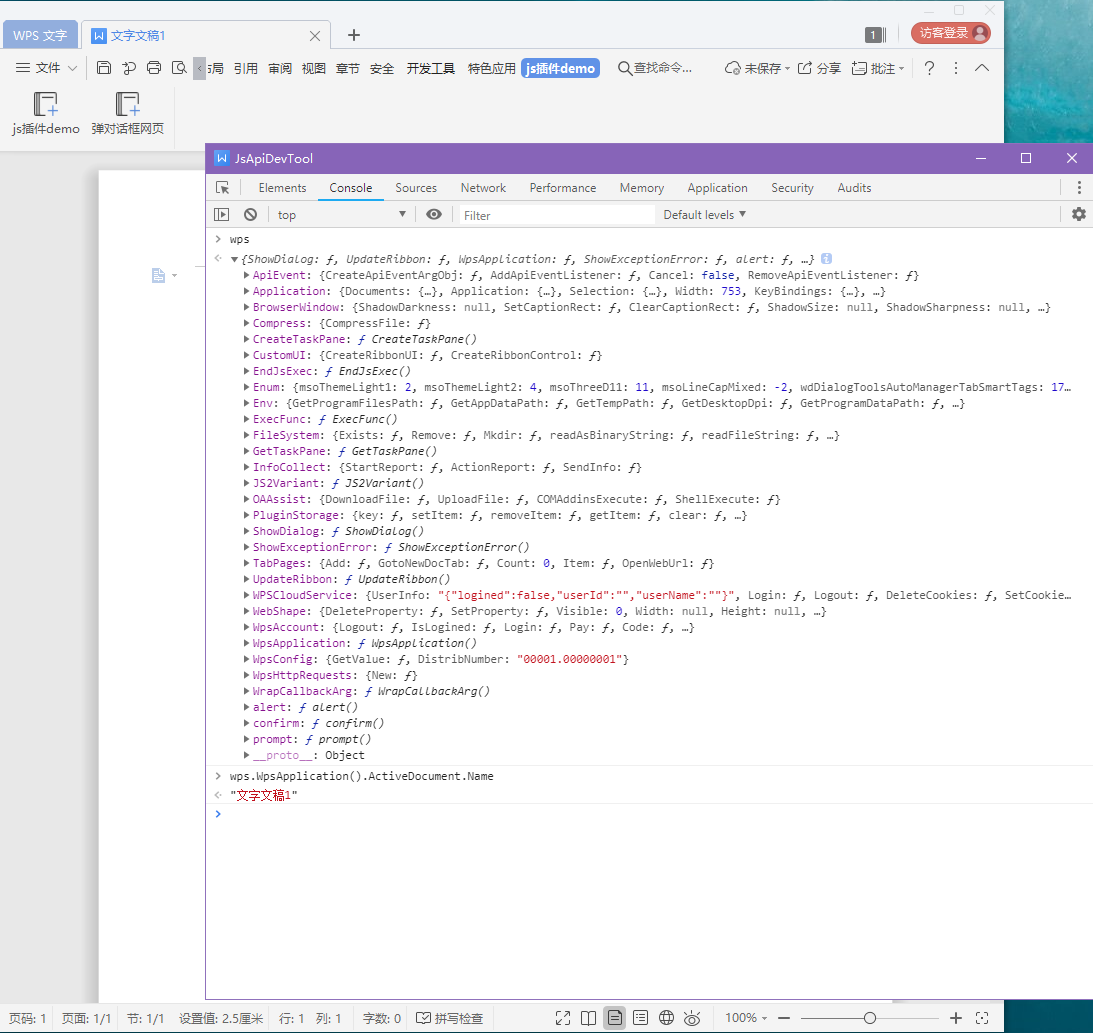
系统集成
用户可以在自己的浏览器中调用 WPS 加载项的 JavaScript 方法。 wps_sdk.js对调用进行了封装,让开发者可以快速调用, wps_sdk.js对Chrome、Edge、IE8及IE8以上浏览器进行了支持。其它方式的集成请参考wps_sdk.js实现。 点击 这里试一下吧。
WpsInvoke.InvokeAsHttp(WpsInvoke.ClientType.wps, 'JsDemo', 'OnbtnShowDialogClick', {},
function (res) {
if (res.status == 0)
alert('finish')
else
alert(res.message)
})接口定义
WpsInvoke.InvokeAsHttp(type, name, func, params, callBack)
参数
其中 WpsInvoke 是wps_sdk.js封装的对象,InvokeAsHttp是启动 WPS 应用程序的接口。
- type : WPS 应用程序的类型,类型的定义在ClientType中,ClientType.wps代表文字、ClientType.et代表表格、ClientType.wpp代表演示。
- name : WPS 加载项名称。
- func : 执行的 JavaScript 方法。
- params : 传递给方法func的参数。
- callBack : WpsInvoke.InvokeAsHttp执行的回调函数。
说明
启动 WPS 应用程序需要用户在浏览器点击允许启动 WPS Office。WpsInvoke.InvokeAsHttp执行是异步的,调用后立刻返回。 等到WpsInvoke.InvokeAsHttp执行完成后,执行callBack回调函数,并给回调函数传参
{
status: 0, //返回状态。0 代表成功;1 代表上次请求没有完成;2 代表没有允许执行。
message: "" //返回状态描述信息
}发布部署
加载项开发完成后,很多开发者可能会有这样的一些问题:加载项如何部署呢、用户如何访问部署后的加载项呢、用户需要安装什么、用户是否需要去手动修改配置呢
目前我们提供两种部署方式,jsplugins.xml模式和publish.xml模式,两种都不需要用户去手动配置什么。只需要本地安装好相应版本的WPS就行。
WPS可以同时支持这两种模式:
1、publish模式
1.1 模式介绍
publish模式是通过wpsjs工具包的wpsjs publish命令打包,将生成的文件夹下的所有文件部署到打包时填写服务器地址去。告知用户publish.html地址,业务系统开发商可将publish.html的功能按需整合到自己的页面中,便于做基础环境监测。也可以复用此页面给到用户,用户可自己控制启用和禁用哪些加载项。
1.2 部署
- 使用wpsjs包的wpsjs publish命令进行打包
- 将目录wps-addon-build下的文件署到服务器
- 将wps-addon-publish下的publish.html文件部署到服务器上,一般与加载项分开部署。
- 告知用户publish.html文件地址。
wpsjs工具包使用
1.3 加载项加载流程
- 用户在浏览器中打开publish.html文件
- 校验加载项是否正常
* 在线模式:去请求地址+/ribbon.xml和 地址+/index.html
* 离线模式:校验改地址是否能够访问到压缩包 - 点击安装或卸载的加载项
- 本地自动生成publish.xml文件
* window:%appdata%/kingsoft/wps/jsaddons
* linux: ~/.local/share/Kingsoft/wps/jsaddons - 启动WPS
- 读取本地publish.xml文件
- 加载对应组件的所有加载项
- 根据业务系统指定的加载项名称,使用该加载项来接收参数
- 业务开发方可将此页面的方法按需整合到自己的需要调起WPS的业务场景中,从而达到自动化的环境配置。
1.4 适用场景
- 只交付WPS基础包,无需二次打包
- 实现集成松耦合
- 便于业务开发方按需定义集成场景
1.5 版本支持情况
- Windows:企业版20200425分支之后版本
- Linux:企业版20200530分支之后版本
2、jsplugins.xml模式
2.1 模式介绍
jsplugins.xml模式是通过设置oem.ini配置文件的JSPluginsServer的值为加载项管理文件jsplugins.xml来控制加载项的加载(相当于WPS加载项列表文件),二次打包时,业务开发商需要告知我们JSPluginsServer的配置地址,,将起配置到oem.ini文件中,业务开发商再做安装包分发。
后续的加载项的控制用,业务开发商可以自由的更改jsplugins.xml文件,实现加载项的新增,修改。
jsplugins.xml文件的配置
2.2 部署
- 使用wpsjs包的wpsjs build进行加载项打包
- 将目录wps-addon-build下的文件署到服务器
- 配置jsplugins.xml文件
- 部署jsplugins.xml文件,一般和加载项项目分开部署
- 告知WPS获取jsplugins.xml的网络地址,即JSPluginsServer。(只需要打一次包,后续更改jsplugins.xml的内容不需要再次打包)
wpsjs工具包使用
2.3 加载项加载流程
- 启动WPS
- 读取oem.ini,去下载JSPluginsServer对应地址的jsplugins.xml文件
* window:%appdata%/kingsoft/wps/jsaddons
* linux: ~/.local/share/Kingsoft/wps/jsaddons - 读取jsplugins.xml文件
- 加载对应组件的所有加载项
- 根据业务系统指定的加载项名称,使用该加载项来接收参数
2.4 适用场景
- 本来就需要做二次打包的项目
2.5 版本支持情况
- Windows:2019版本,2020发的版本
- Linux:2019版本,2020年3月后发的版本
